아두이노 우노 R4 LED 점점 밝아지기/어두워지기
이 자습서는 Arduino UNO R4를 사용하여 LED의 밝기를 조절하고 희미하게 하는 방법을 안내합니다. 자세하게는, 우리는 다음을 배웁니다:
- Arduino UNO R4는 delay() 함수로 LED를 점점 밝게 또는 어둡게 만듭니다.
- Arduino UNO R4는 millis() 함수로 LED를 점점 밝게 또는 어둡게 만듭니다.

준비물
| 1 | × | Arduino UNO R4 WiFi or Arduino UNO R4 Minima | ||
| 1 | × | (또는) DIYables STEM V4 IoT, Compatible with Arduino Uno R4 WiFi | 쿠팡 | 아마존 | |
| 1 | × | USB 케이블 타입-A to 타입-C (USB-A PC용) | 쿠팡 | 아마존 | |
| 1 | × | USB 케이블 타입-C to 타입-C (USB-C PC용) | 아마존 | |
| 1 | × | LED | 쿠팡 | 아마존 | |
| 1 | × | LED Module | 아마존 | |
| 1 | × | 220Ω Resistor | 아마존 | |
| 1 | × | 브레드보드 | 쿠팡 | 아마존 | |
| 1 | × | 점퍼케이블 | 쿠팡 | 아마존 | |
| 1 | × | (추천) 아두이노 우노 R4용 스크루 터미널 블록 쉴드 | 쿠팡 | 아마존 | |
| 1 | × | (추천) 아두이노 우노 R4용 브레드보드 쉴드 | 쿠팡 | 아마존 | |
| 1 | × | (추천) 아두이노 우노 R4용 케이스 | 쿠팡 | 아마존 | |
| 1 | × | (추천) 아두이노 우노 R4용 전원 분배기 | 쿠팡 | 아마존 | |
| 1 | × | (추천) 아두이노 우노용 프로토타이핑 베이스 플레이트 & 브레드보드 키트 | 아마존 |
LED에 대하여
핀아웃
LED에는 두 개의 핀이 있습니다:
- 음극(-) 핀: GND (0V)에 연결해야 합니다.
- 양극(+) 핀: LED의 상태를 작동하는 데 사용됩니다.
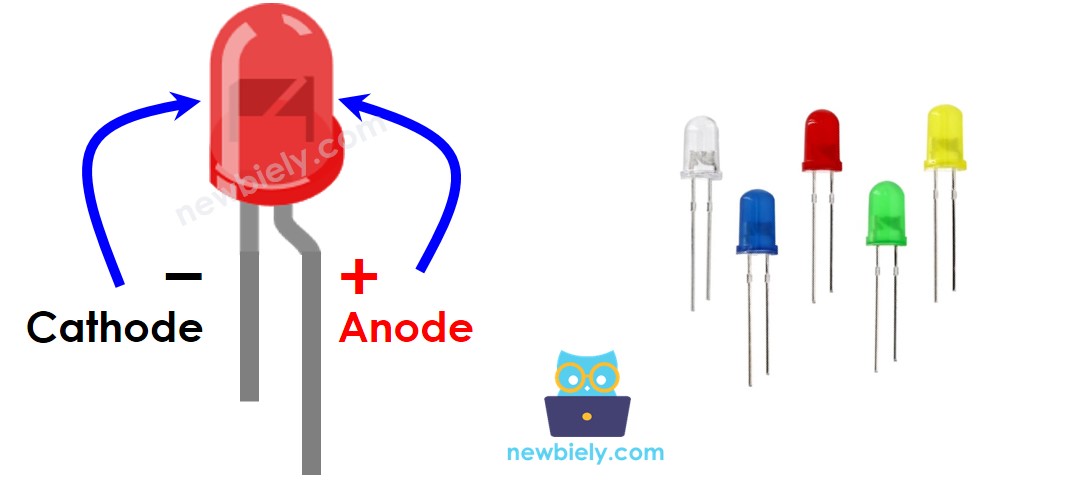
작동 방식
음극(캐소드)을 접지(GND)에 연결한 후:
- LED의 양극(+)에 접지를 연결하면 LED가 꺼집니다.
- LED의 양극(+)에 전원(VCC)을 연결하면 LED가 켜집니다.
- LED의 양극(+)에 펄스 폭 변조(PWM) 신호를 보내면 밝기를 조절할 수 있습니다. PWM 값은 0에서 255 사이일 수 있습니다. PWM 값이 클수록 LED가 더 밝아지고, PWM 값이 작을수록 LED가 더 어두워집니다.
- PWM 값이 0이면 GND에 연결한 것처럼 동작하여 LED가 꺼집니다.
- PWM 값이 255이면 VCC에 연결한 것처럼 동작하여 LED가 완전히 켜집니다.

※ 주의:
대부분의 LED에서는 양극(Anode)과 전원(VCC) 사이에 저항을 연결해야 합니다. 저항 값은 LED 사양에 따라 다릅니다.
Arduino UNO R4 - LED 페이드
Arduino UNO R4의 핀 중 일부를 사용하여 PWM 신호를 생성함으로써 LED를 점점 어둡게 만들 수 있습니다. 먼저, LED의 양극(+)을 Arduino UNO R4의 핀 중 하나에 연결하십시오. 그런 다음, LED의 음극(-)을 접지(GND)에 연결합니다. 이후 선택한 Arduino 핀을 PWM 신호를 생성하도록 설정할 수 있습니다.
선연결
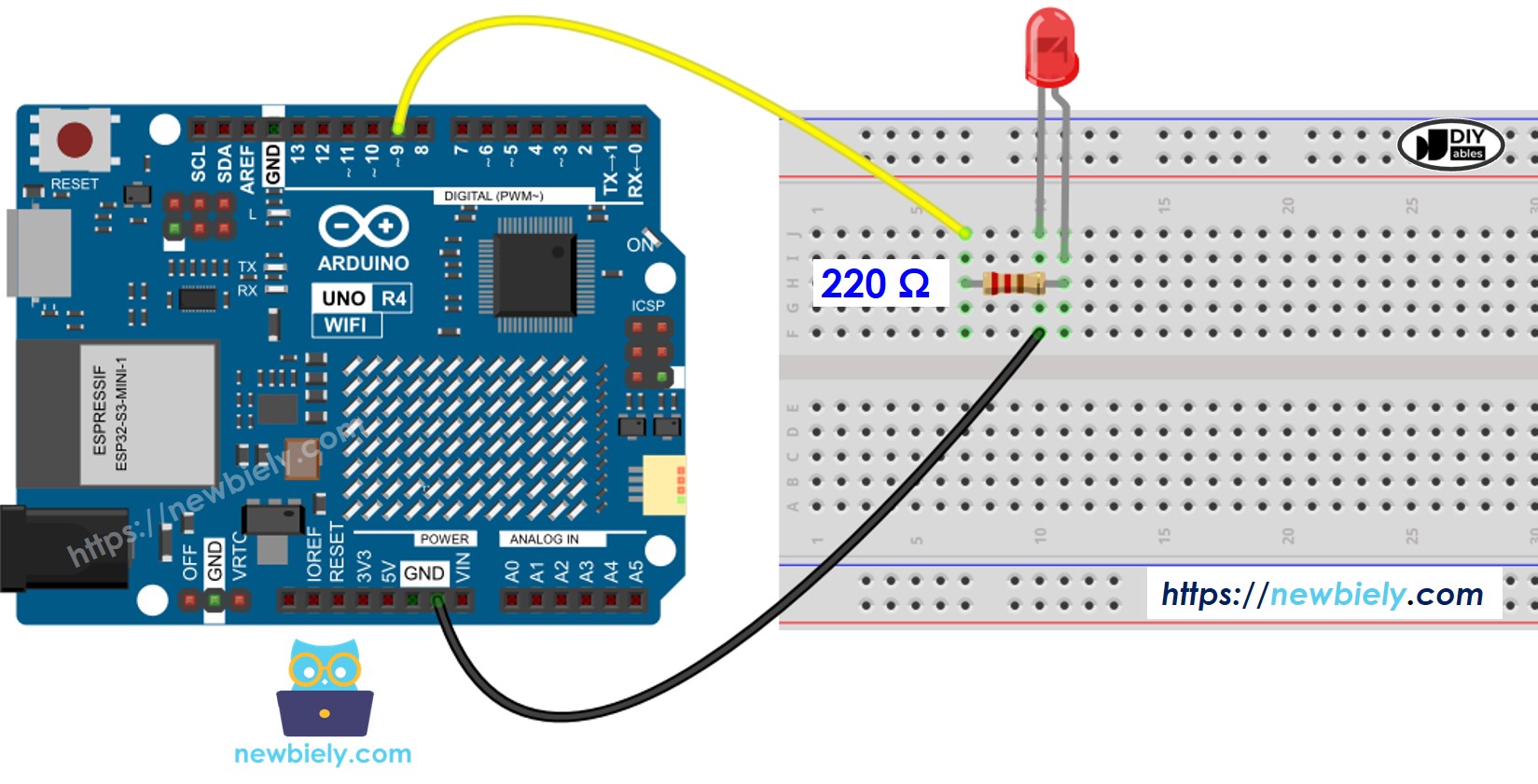
이 이미지는 Fritzing을 사용하여 만들어졌습니다. 이미지를 확대하려면 클릭하세요.
Arduino Uno R4와 기타 부품에 전원을 공급하는 가장 효과적인 방법을 확인하시려면, 아래 링크를 참조하세요: 아두이노 우노 R4 전원 공급 방법.
프로그래밍 방법
- 아두이노 UNO R4의 핀 모드를 pinMode() 함수를 사용하여 디지털 출력으로 설정하세요. 예를 들어, 핀 9의 경우:
- analogWrite() 함수를 사용하여 적절한 PWM 신호를 생성함으로써 LED 밝기를 조절하십시오.
밝기는 0에서 255까지 범위일 수 있습니다.
아두이노 UNO R4 코드 - 아두이노 IDE의 Fade 예제
자세한 사용 방법
다음 지침을 단계별로 따라하십시오:
- Arduino Uno R4 WiFi/Minima를 처음 사용하는 경우, 아두이노 우노 R4 - 소프트웨어 설치에 관한 튜토리얼을 참조하세요.
- 제공된 다이어그램에 따라 LED를 Arduino Uno R4에 연결하세요.
- USB 케이블을 사용하여 Arduino Uno R4 보드를 컴퓨터에 연결하세요.
- 컴퓨터에서 Arduino IDE를 실행하세요.
- 적절한 Arduino Uno R4 보드(예: Arduino Uno R4 WiFi)와 COM 포트를 선택하세요.
- 위의 코드를 복사하여 Arduino IDE에 붙여넣으세요.
- Arduino IDE에서 Upload 버튼을 클릭하여 Arduino UNO R4로 코드를 전송하세요.
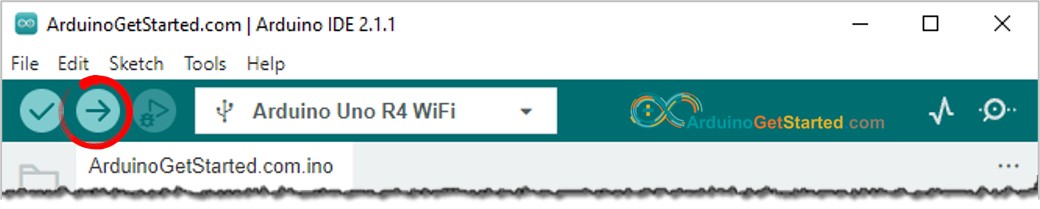
- LED가 얼마나 밝은지 보세요.
코드 설명
설명은 위 아두이노 코드의 주석에 있습니다.
※ 주의:
위 예제에서는 delay()라는 함수를 사용하여 천천히 조명을 밝게 하고 어둡게 만듭니다. 그러나 delay()를 사용하면 조명이 덜 부드럽게 변하며, 대기하는 동안 프로그램의 다른 부분이 작동을 멈추게 됩니다. 다음 부분에서는 millis() 함수를 사용하여 프로그램의 나머지 부분을 멈추지 않고 부드럽게 조명이 변하게 하는 방법을 배울 것입니다.
LED를 딜레이 없이 일정 시간 내에 서서히 희미하게 하는 방법
딜레이()를 사용하지 않고 일정 시간 동안 LED를 점점 밝아지게 하는 방법
동영상
비디오 제작은 시간이 많이 걸리는 작업입니다. 비디오 튜토리얼이 학습에 도움이 되었다면, YouTube 채널 을 구독하여 알려 주시기 바랍니다. 비디오에 대한 높은 수요가 있다면, 비디오를 만들기 위해 노력하겠습니다.
